この記事には広告を含む場合があります。
記事内で紹介する商品を購入することで、当サイトに売り上げの一部が還元されることがあります。
これまで出先での記事ライティングや、デスクトップに向かえないとき用に使っていたHP ENVY X360を手放すことをきっかけに人生初のクロームブックに挑戦してみることにした。
Acer(エイサー)から2020年10月22日に発売された「Chromebook 712(C871T-A38N)」。
第10世代のIntel Core i3、ディスプレイは非光沢タッチセンサー対応12インチ、12時間のロングバッテリー搭載で、オンボードの8GBメモリーを搭載したChromebookとしてはハイスペックにあたる機種。
価格は楽天市場で45,100円(ポイント4,000Pほどバック)だった。

Chromebookというと、Microsoftのエクセルやワード、Photoshopなどのソフトが使えない代わりに低価格で快適なブラウジングができると今注目されているChromeOS搭載のPC。
メイン機に自作WindowsPCを持っている僕なんかにはちょうどいい。というか本機に関してはハイスペックなのでメインPCにしても十分に事足りるレベルのハイクオリティ。
初期設定もGoogleアカウントでログインすればものの3分ほどですぐに使えるし、ブログのライティングも画像編集もサクサク快適だ。

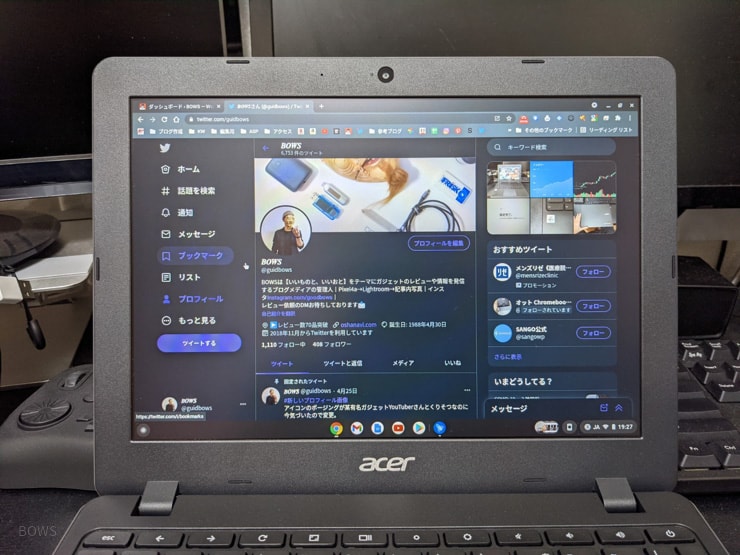
ということで、この記事では自身初となるクロームブックにAcer Chromebook 712(C871T-A38N )を選んだ僕がその購入理由と使い勝手の良さをレビューしていく。
手頃な価格で快適なノートPCがほしいという人はぜひ参考にしてほしい。
- 本体は12インチだけど13インチ並に大きい
- 割と分厚い
- エンターキーが超小さい
- 付属の充電ケーブルは大きい
- Chromebookだから当然Microsoft製ワードエクセルやPhotoshopなどソフトは使えない
- 50,000円以下で手に入るハイスペックChromebook
- MIL基準をクリアした丈夫なボディ設計
- 3:2比の画面で見やすい読みやすい
- 半日使い続けられる12時間のロングバッテリーで充電回数が少なくて済む
- 45WのUSB-C急速充電ができる

Acer Chromebook 712(C871T-A38N )の特徴と言える購入理由

僕がChromebook 712(C871T-A38N)を買った理由。それは、Chromebook 712(C871T-A38N)の特徴に直結する。
- 情報が見やすい3:2画面
- ハイスペックなIntel Core i3/メモリ8GB
- 1日持ち歩いても安心のロングバッテリー
- 衝撃と水に耐性があるタフボディ
- クラムシェルモデル
ちなみに、Chromebook 712には4種類ある。そのなかでも今回僕が購入したのは“ハイスペックなC871T-A38N”だ。
| スペック | C871T-A38P | C871T-A38N | C871T-A14P | C871T-A14N |
|---|---|---|---|---|
| ディスプレイサイズ | 12.0型 HD+ | 12.0型 HD+ | 12.0型 HD+ | 12.0型 HD+ |
| プロセッサー | Core i3-10110U | Core i3-10110U | Celeron 5205U | Celeron 5205U |
| メモリー | 8GB | 8GB | 4GB | 4GB |
| ストレージ | 64GB eMMC | 32GB eMMC | 64GB eMMC | 32GB eMMC |
| 本体重量 | 1.4kg | 1.4kg | 1.4kg | 1.4kg |
| 連続使用可能時間 | 約12時間 | 約12時間 | 約12時間 | 約12時間 |
情報が見やすい3:2画面

Chromebook 712は、画面が縦長なHD+(1366×912)の3:2画面となっている。
縦に長いディスプレイであることで、12インチという小さな画面でも少ないスクロールで一度に多くの情報を閲覧することができる。
僕が探していたのは、ブログ用のサブ端末なのでまさしくまさしくといった印象だ。
ハイスペックなIntel Core i3/メモリ8GB

Chromebook 712(C871T-A38N)は、第10世代のIntel Core i3と8GBのメモリを搭載したChromebookの中でもハイスペックな部類に属するモデルだ。
Chromebookはそもそも低いメモリ数でも快適にブラウジングを行えるのがメリットなので、本来ならCeleronでもそれなりに使える(らしい)。
ただ、僕の場合ブログの画像編集用にLightroomCCアプリを使いたかったので、万が一にもモッサリ感を味わわないためにハイスペックな本機をチョイスした。
それが50,000円以下なら安いと思ったわけだ。50,000円以下でWindowsPCを探そうと思うと名の知れないメーカー製か、型落ちのしかも中古でしか見つからないから。
型番:C871T-A38N
OS Chrome:OS
本体色:シェールブラック
プロセッサー:インテル® Core™ i3-10110U プロセッサー 2.10GHz (インテル® ターボ・ブースト・テクノロジー2.0対応:最大4.10GHz)
プロセッサー・テクノロジー:インテル® ハイパースレッディング・テクノロジー
キャッシュ:インテル® スマート・キャッシュ 4MB
チップセット:非搭載
システムメモリー:標準 8GB / 最大 8GB、オンボード 8GB、DDR4 SDRAM、デュアルチャネル対応、スロット数:0(空き:0)
メモリー注記事項:製品の仕様によりユーザーによるメモリーの変更および増設はできません。
ディスプレイ:12.0型、HD+(1366×912)、3:2画面、LEDバックライト、非光沢パネル、IPSパネル搭載、
タッチパネル:10点マルチタッチ
グラフィックス:インテル® UHD グラフィックス (CPUに内蔵)、ビデオメモリー:-
ストレージ:32GB eMMC
Webカメラ:HDR HDウェブカメラ (1280×720、720p)
メモリーカードスロット:microSD™ カードリーダー
光学ドライブ:非搭載
サウンド機能:ハイ・デフィニション・オーディオ準拠
スピーカー:内蔵ステレオ・スピーカー
内蔵マイクロフォン:内蔵マイクロフォン
無線LAN:IEEE802.11 a/b/g/n/ac/AXドラフト 準拠
有線LAN:非搭載
Bluetooth:Bluetooth® 5.0 準拠
外部インターフェース:USB 3.1ポート x2 (Type-C、Gen 1、最大5Gbps、PD対応/映像出力対応 (※映像出力には別途、変換ケーブルをご用意ください) )、USB 3.0 ポート x1、ヘッドセット/スピーカー・ジャック x1、ケンジントン・ロック用取り付け穴 x1
入力装置:Acer Fine Tipキーボード (日本語/防滴)、タッチパッド
指紋認証:非搭載
セキュリティチップ :TPM (TCG V1.2 準拠)
オフィスソフト:非搭載
その他ソフトウェア:非搭載
電源:45W USB Type-C ACアダプター (100V-240V、50/60Hz)
バッテリー駆動時間(標準) :約12時間
エネルギー消費効率:10区分 15.1kWh/年 (84%)
寸法(WxHxD) :約296.0 x 21.5 x 229.0 mm
重量:約1.4kg
保証:1年間センドバック保証
参考:日本エイサー公式サイト
1日持ち歩いても安心のロングバッテリー

Chromebook 712のバッテリー駆動時間は約12時間。
1日持ち歩いてもまぁ充電が切れる心配のないロングバッテリーとなっている。
出先には常にコンセントがあるとも限らないし、コンセントがあっても空いているとは限らないのでできる限りバッテリーは長いに越したことはない。(充電用の付属ACアダプターは巨大だしね)
衝撃と水に耐性のあるタフボディ

Chromebook 712は、衝撃に強く水にもある程度の耐性があるMIL-STD 810G準拠なタフボディ設計となっている。
だから、外出先での突然の雨で思い切り滑ったり、カフェでうっかりコーヒーをこぼしたりしても安心度が高い。
具体的には、万が一水をこぼしてしまったとしても本体底面にある穴からある程度の量の水であれば排水される仕組みとなっている。


膝上でもライティングができるクラムシェルモデル

クラムシェルタイプのノートPCはコンバーチブルタイプとは違ってディスプレイが180度までしか倒れない。
逆をかえせば、ディスプレイのヒンジ部(開閉接続部分)が硬めなので、平らじゃない場所でもタイピングがしやすいのが利点。

いま巷で人気のChromebookだとLenovo(レノボ)のIdeapad Duetや、ASUS(エイスース)のDetachable CM3などコンバーチブル2in1モデルなんだけど、あっちは膝上タイピングはできるんだろうか。
もしできるならあっちのほうが幅広い用途で楽しめるかもしれない。
とはいえ、僕にはFire HD 10 Plusがあるからタブレットは不要。
実際のAcer Chromebook 712(C871T-A38N)の使用感をレビュー

それではここから実際にChromebookを使ってみて感じた感想をレビューとともにお届けする。
ディスプレイサイズは12インチだけどベゼルは広めで本体は想像以上に大きい。でもその野暮ったさがいい

これが実際のAcer Chromebook 712(C871T-A38N)。
表面はチープなプラスチック感がある。軽量アルミのほうが一般的に高級感は出るよね。

開いた状態がこちら。
12インチのディスプレイに対して、割とベゼル幅が広いのがパッと見ですぐわかると思う。現に広い。
12インチとはいえ、本体サイズはほぼ13インチと思っていたほうがいい。




本体幅もそれなりに分厚い。

Chromebook 712→


本体の厚さがあるのは、本機に関しては裏を返すとその分丈夫だといえる。
実際HP ENVY X360は、超薄くてスタイリッシュだったけどコンバーチブルタイプということもあって、ヒンジ部分が若干もろくて本体がへ凹みやすかったからだ。
つまり712は、スマートさ以上に実用性に長けたChromebookだと言える。


起動も動作も超サクサク。あれもこれも

冒頭でも述べたけど、本機C871T-A38NはIntel Core i3-10110Uを搭載したハイスペックモデル。
だから、終始サクサク動作する。
起動に関しては、10秒とかからない。WindowsPCみたくセキュリティソフトを必要としないから完全な立ち上がりまでの時間が10秒以内だ。爆速。

また、ブラウジングでもChromebookらしい快適さがある。
Chromeは重たいブラウザなので、タブをいちどに何個も開いておくとメモリー消費量が多く動作がもたつく。でも、C871T-A38Nはタブを10個同時に開いた状態でもサクサクと記事を書くことができる。
これがChromeOS。
また、僕の本命であるブログの写真編集用のLightroom CCアプリも問題なくサクサク動作した。
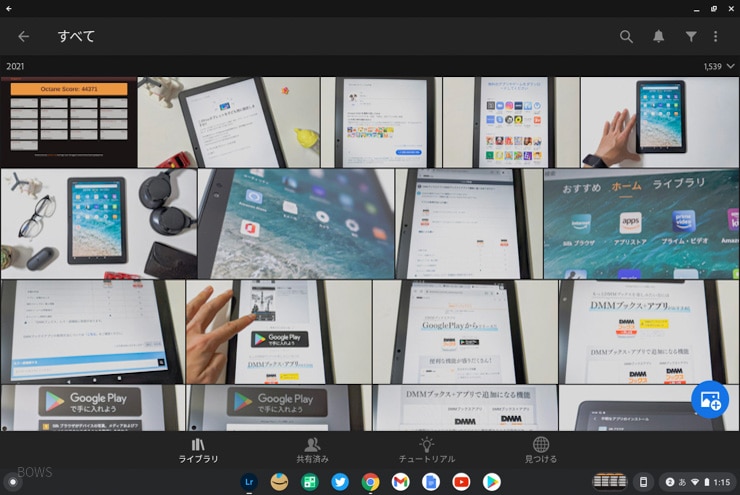
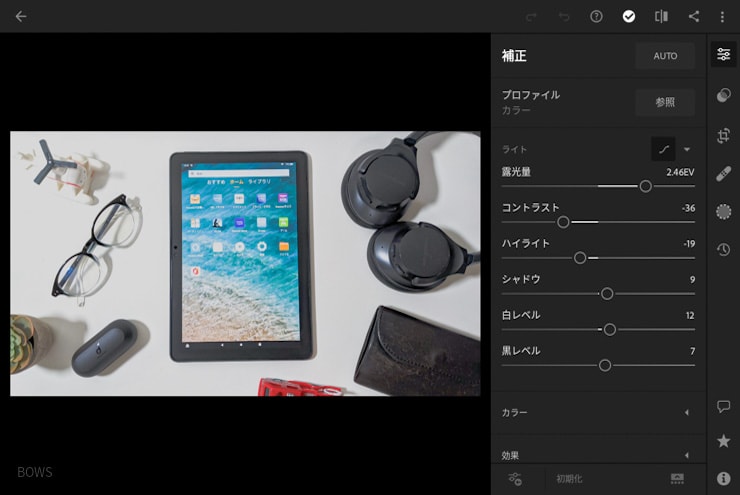
念のため、指標としてJetStream2のスコアを載せておく。
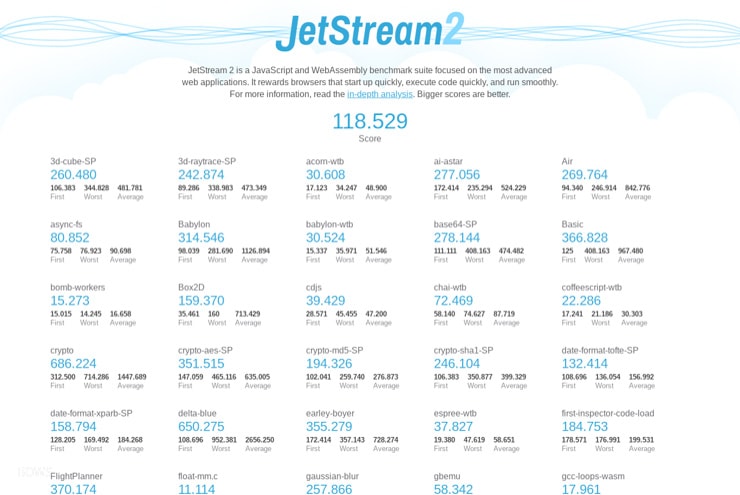

そこから考えるに、ちょっとしたネットの調べもの程度に安価なPCを探しているという人ならCeleron搭載の低価格Chromebookでも快適に過ごせるだろうと思う。
日本語配列なので馴染みやすいキーボード。ただし、エンターキー小さすぎ

Chromebook 712は全機種日本語配列のキーボードとなっている。
打鍵感はストロークが軽めで打ちやすい印象なんだけど、本体の小型化を重視したからかエンターキーが以上に小さい。ココが買うか買わないかの明暗を分けそうなポイント。

僕はもともと英字配列の小さなエンターキーになれているけど、それを加味しても小さすぎる…
なので僕は家で本機を使うときは外付けキーボードを活用することにしている。
デフォルトの拡張性は高くはないけど、ツールがあれば解決する
712はUSB-Cポートが充電用と拡張用の2つ、USB-Aポートが1つ、MicroUSBポート1つ、3.5mmイヤホンジャックしか存在していないので拡張性自体はそこまで高くない。
なので、本来ならココにUSBハブやドッキングステーションがあれば、大画面にHDMI接続してデュアルモニター化やストレージの拡張ができるようになるので遊び幅がひろがる。


個人的には3.5mmのイヤホンジャックがあるのが嬉しいポイント。有線イヤホンやヘッドホンを挿して音楽を楽しむことができる。
また、充電器は本機に付属されているけど持ち歩くには大きすぎるから、持ち歩くときは小型で高出力のACアダプターを別途用意しておくほうが圧倒的に満足度は増す。

個人的には卵以下の小ささを誇る新発売のAnker NanoⅡあたりが間違いないかな。



僕は実際にこんなかんじでChromebook 712を使っている(実用例)

これが、この記事を書いている僕のデスク上でのChromebook 712の様子。
デスクトップPCで使っていた無線マウスと、打鍵感最高のFILCO「Majestouch Stingray」をそれぞれ接続して操作入力している。


別に本体単体でもじゅうぶん使えるのだけど、どうせなら外付け機器を装備したほうが作業の生産性がグンと増すからおすすめ。
特にさきほども述べた小さいエンターキーに慣れない僕は打ち慣れたUS配列のMajestouch Stingrayを接続することでタイピングも爆速になる。

持ち運びをせずにメインPCとして使用するなら上記の状態が完全体状態だと思う。
ただ、僕のように既にWindowsPC用にモニターを持っているという人は、先程のUSBハブを活用してHDMI接続でより大きなディスプレイに画面を映したほうが断然使い勝手が良くなるはず。
不満はなし。むしろ大満足。初めてのChromebookが712でよかった

- 本体は12インチだけど13インチ並に大きい
- 割と分厚い
- エンターキーが超小さい
- 付属の充電ケーブルは大きい
- Chromebookだから当然Microsoft製ワードエクセルやPhotoshopなどソフトは使えない
- 50,000円以下で手に入るハイスペックChromebook
- MIL基準をクリアした丈夫なボディ設計
- 3:2比の画面で見やすい読みやすい
- 半日使い続けられる12時間のロングバッテリーで充電回数が少なくて済む
- 45WのUSB-C急速充電ができる
AcerのChromebook 712(C871T-A38N )についてレビューしてきた。
初のChromeOSということで漠然とした不安があったものの、想像以上にWindowsPCとの違いがなく動作もサクサクだったことから、結果として「購入してよかった。もっとはやくに買っておくべきだった。」と思ったのが正直な気持ちだ。
50,000円以下でここまでサクサク動作するならワードエクセルなどのソフトを使わない人であれば満足度の高い買い物になるはずだ。

















